WPS文档中设置自动保存备份文件的方法分享。在操作WPS文档的时候,很多用户都有遇到文件没有保存软件自动退出的情况。这样工作就白费了,其实我们可以去开启自动备份功能,这样就可以不用担心自己没有去及时保存文件的问题了。一起看看具体的操作分享吧。
操作步骤:
第一步:打开wps,点击菜单中的【工具】-【备份管理】。
WPS制作立体饼图的操作方法详细教学
WPS制作立体饼图的操作方法详细教学。我们可以将文档里面的数据制作成为立体饼图的样式,这样用户在观看起来的时候会更加直观。那么我们如何去进行立体饼图的制作,一起来看看具体的操作方法吧。

第二步:在wps界面右边会弹出备份管理界面,即可对备份文件进行操作,如图所示:

第三步:接着,打开【工具】-【选项】。

第四步:在弹出的方框中,点击【常规与保存】,可对备份功能进行设置。
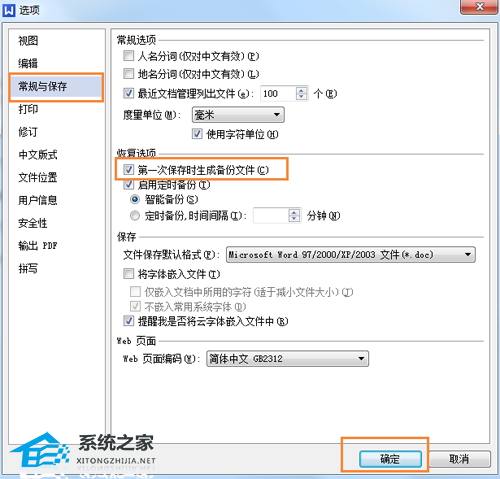
最后,如果大家觉得备份文件不好的话,不需要备份文件,将恢复选项中的勾勾去掉,点击确定即可。
WPS文档中自动生成文件目录的操作方法分享
WPS文档中自动生成文件目录的操作方法分享。我们在文档中制作好了文件之后,有的时候如果内容的分页比较多,那么这个时候可以去使用软件的自动生成目录功能,帮助用户在观看的时候更容易的找到需要的章节内容。看看具体的操作方法吧。


